Solutions complètes : Correction de l’erreur 3014 d’iTunes lors de la restauration de l’iPhone
Un produit de qualité ! Super lisse et fiable! Votre iPhone élégant est tout cela. Depuis son lancement en juin 2007, chaque itération a livré un produit haut de gamme et a tenu la promesse de qualité de la marque. Même dans ce cas, l’iPhone prouve que rien n’est parfait et votre précieux appareil peut être tué par l’erreur iTunes 3014 (également appelée erreur iPhone 3014).
Même LeBron James manque un bloc de temps en temps, mais il se relève, prend une gorgée de boisson de son partenaire commercial Sprite et repart. Un bloc manqué est une chose, l’erreur 3014 en est une autre. Parfois, c’est iTunes, le logiciel que la plupart d’entre nous utilisent pour gérer notre iPhone, qui est affligé par l’erreur iTunes 3014. Il vaut probablement mieux atteindre pour DrFoneTool – Réparation du système qu’une boîte de Sprite cependant.

C’est l’avertissement que vous ne voulez pas voir.
L’erreur 3014 a frappé votre iPhone ou, dans ce cas, iTunes.
- Partie 1 : Informations de base sur iTunes Error 3014 ou iPhone Error 3014
- Partie 2 : Correction de l’erreur 3014 d’iTunes sans perte de données
- Partie 3 : Correction de l’erreur 3014 d’iTunes en réparant rapidement iTunes
- Partie 4 : Autres solutions pour corriger l’erreur iTunes 3014 ou l’erreur iPhone 3014
Partie 1 : Informations de base sur iTunes Error 3014 (iPhone Error 3014)
Qu’est-ce que l’Erreur iTunes 3014 (Erreur iPhone 3014) ?
Apple a tendance à mettre à jour iOS assez souvent. Ce qui arrive tout aussi souvent, c’est qu’en quelques semaines, parfois quelques jours, une autre mise à jour d’iOS se produit. Ensuite, juste au moment où vous avez déjà vécu le stress de la mise à jour de votre iPhone, quelque chose ne va pas et l’erreur 3014 se déclenche. Lorsque votre ordinateur essaie de persuader votre copie d’iTunes de parler aux serveurs d’Apple, quelque chose ne va pas. Vous êtes confronté à un écran blanc de la mort. Qu’est ce que tu vas faire?
Pourquoi est-ce arrivé?
L’erreur iTunes 3014 se produit normalement lorsqu’une réinitialisation échoue. Le plus souvent, c’est lors d’une mise à jour. Habituellement, il s’agit d’un saut à l’élastique, de bas en bas jusqu’au bout de la corde, puis de retour en douceur vers la sécurité. Parfois votre l’iPhone ne sera pas restauré, et l’erreur 3014 frappe. L’écran blanc redouté de la mort frappe lorsque vous êtes déjà un peu stressé à l’idée de faire la mise à jour, c’est probablement le moment où vous pourriez souhaiter un peu d’aide.
D’emblée, disons ‘Ne paniquez PAS’. Cette erreur embêtante 3014 peut généralement être résolue. Voici sept solutions que vous pouvez essayer. Laissez-nous vous guider à travers chacun d’eux.
Partie 2 : Correction de l’erreur 3014 d’iTunes sans perte de données
Nous voulons tous éviter la perte de données, n’est-ce pas ? La façon de garder toutes ces photos, messages, adresses que vous détesteriez perdre, c’est d’utiliser le bon outil pour le travail.
Si vous souhaitez corriger l’erreur 3014 ou l’erreur iTunes 3014 de votre iPhone avec succès, sans perte de données, vous pouvez essayer ce logiciel – DrFoneTool – Réparation du système – il corrigera facilement de nombreuses erreurs iPhone et système et protégera vos données.

DrFoneTool – Réparation du système
Corrigez l’erreur 3014 d’iTunes sans perte de données.
- Sûr, rapide et simple.
- Prend en charge et résout les problèmes avec tous les modèles d’iPhone, iPad, iPod touch.
- Résoudre divers problèmes du système iOS bloqué en mode de récupération, logo Apple blanc, écran noir, boucle au démarrage, etc.
- Résout d’autres problèmes avec votre précieux matériel, ainsi que des erreurs iTunes, telles que erreur 4005, Erreur iPhone 14, Erreur iTunes 50, erreur 1009, Erreur iTunes 27, Et plus encore.
- ET a une garantie de remboursement de 7 jours sans hésitation.
Étapes pour corriger l’erreur iPhone 3014 ou l’erreur iTunes 3014
Étape 1 : Installez et lancez le programme.
Téléchargez DrFoneTool sur votre ordinateur et suivez les étapes simples pour l’installer. Ensuite, lancez le logiciel DrFoneTool.

Bienvenue sur le tableau de bord de DrFoneTool.
Étape 2 : Corrigez l’erreur iPhone 3014.
Dans le tableau de bord de DrFoneTool, choisissez Réparer. Connectez ensuite votre iPhone/Pad/Pod à l’ordinateur avec un câble USB.
Lorsque DrFoneTool détecte votre iPhone/Pad/Pod, cliquez sur le bouton ‘Démarrer’.

Vous êtes maintenant sur la bonne voie pour gérer avec succès l’erreur 3014.
Les menus déroulants vous permettent de choisir facilement et avec précision votre modèle.

Choisissez si iPhone ou Pad ou Pod,
Puis le modèle spécifique, et ainsi de suite.
Le bon firmware va maintenant être téléchargé et installé automatiquement sur votre iPhone/Pad/Pod.
Étape 3 : Mission accomplie.

Nous sommes en chemin. Une dizaine de minutes devrait suffire.

Une fois le logiciel téléchargé, il est bon de voir la réparation en cours.
Vous recevrez un message vous indiquant que le processus a réussi.
Votre iPhone/Pad/Pod démarrera et fonctionnera normalement.

Cette coche a l’air bien, n’est-ce pas ?
Est-ce facile ? Rien laissé au hasard.
Guide vidéo : comment résoudre les problèmes des systèmes iOS et les erreurs de l’iPhone
Partie 3 : Correction de l’erreur 3014 d’iTunes en réparant rapidement iTunes
Impossible d’arrêter l’erreur iTunes 3014 ? Eh bien, il est trop tôt pour abandonner iTunes avant de connaître certains faits rarement connus. L’erreur iTunes 3014 peut apparaître en raison de la corruption des composants et des problèmes de connexion et de synchronisation d’iTunes. Le moyen idéal dans cette situation est donc d’obtenir un outil de réparation iTunes pour réparer rapidement iTunes à la normale.

DrFoneTool – Réparation iTunes
Outil de réparation iTunes pour corriger rapidement l’erreur 3014 d’iTunes
- Corrige toutes les erreurs iTunes comme l’erreur iTunes 3014, l’erreur 23, l’erreur 21, etc.
- Résout tous les problèmes liés à la connexion ou à la synchronisation de l’iPhone avec iTunes.
- Conserve les données existantes intactes tout en corrigeant l’erreur iTunes 3014.
- Restaure les composants iTunes à un état normal en 5 minutes.
Voici les étapes faciles pour corriger l’erreur 3014 d’iTunes :
- Après avoir téléchargé l’outil de réparation iTunes sur votre PC, installez-le et démarrez-le en double-cliquant sur l’icône DrFoneTool.

- Dans la fenêtre principale qui s’affiche, cliquez sur ‘Réparer’ (dans la rangée supérieure). Sélectionnez ensuite ‘Réparation iTunes’ dans la colonne bleue de gauche et connectez votre iPhone à iTunes.

- Résoudre les problèmes de connexion iTunes : Cliquez sur ‘Réparer les problèmes de connexion iTunes’ pour vérifier et résoudre tous les problèmes de connexion qui ont causé l’erreur 3014 d’iTunes.
- Corrigez les erreurs iTunes : Si l’erreur iTunes 3014 persiste, cliquez sur ‘Réparer les erreurs iTunes’ pour faire vérifier les composants de base d’iTunes. Si un problème est détecté, autorisez l’outil à le résoudre directement.
- Corrigez les erreurs iTunes en mode avancé : Si l’erreur iTunes 3014 est toujours présente, cliquez sur ‘Réparation avancée’ pour vérifier et réparer tous les composants avancés d’iTunes.

Partie 4 : Autres solutions pour corriger l’erreur 3014 d’iTunes
Solution 1. Mettez iTunes à jour.
C’est une chose très simple, c’est une bonne idée de vous assurer que votre version d’iTunes est la dernière version. Si vous n’êtes pas sûr, regardez simplement la capture d’écran ci-dessous, qui indique clairement que vous avez la dernière version d’iTunes installée sur votre ordinateur. Ce n’est pas le logiciel préféré de tout le monde, mais il vaut mieux s’assurer que vous avez toutes les dernières cloches et sifflets.

Vous avez peut-être vu des logiciels similaires à d’autres.
Dans le menu ‘aide’, vous pouvez demander que les ‘mises à jour’ soient vérifiées.
Solution 2. Vérifiez les paramètres de votre PC.
Cette communication, tu te souviens, celle de ton ordinateur vers les serveurs d’Apple ? Cela peut sembler idiot, c’est généralement automatique, mais la communication peut échouer car votre ordinateur et Apple ne peuvent pas s’entendre sur l’heure qu’il est. Ils regardent tous les deux leur montre, mais ne sont pas d’accord. Veuillez vous assurer que la date, l’heure et le fuseau horaire sont corrects.
J’espère que l’image aide! Vous pourriez juste être chanceux!
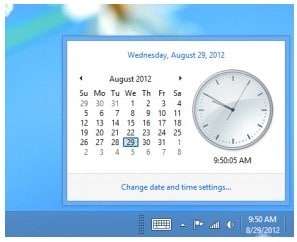
Synchronisez les montres !
Solution 3. Mettez à jour votre système d’exploitation.
Maintenant, nous devenons un peu plus sérieux.

La plupart des versions récentes de Windows afficheront un écran similaire à celui-ci.
Il est accessible dans le Panneau de configuration.
Que vous utilisiez un PC Windows ou que vous soyez entièrement orienté Apple, vous devez vérifier que vous disposez de toutes les dernières mises à jour. Si tout est flambant neuf, avec un peu de chance, tous les différents participants chanteront le même air, et la mise à jour de votre iPhone fonctionnera.
Solution 4. Vérifiez votre logiciel de sécurité.
De nombreux livres sont écrits sur le traitement de ce type de problème avec un antivirus.
Nous ne savons pas quelle configuration antivirus/pare-feu vous avez. L’exemple que nous avons donné ci-dessous concerne le pare-feu intégré de Windows. Un pare-feu empêche les objets d’entrer et de sortir. Cela pourrait être la cause de la rupture de communication avec Apple.
Assurez-vous que vous disposez de la dernière version de votre logiciel antivirus.
Ensuite, avec un autocollant GROS AVERTISSEMENT, vous pouvez prendre le risque de désactiver le logiciel antivirus/pare-feu. Il EST là pour une raison. Il est là pour protéger votre ordinateur et tout ce qu’il contient, mais il semble parfois nécessaire de prendre le risque et de désactiver votre pare-feu.
Ne prenez pas de risque, soyez sûr de le rallumer !
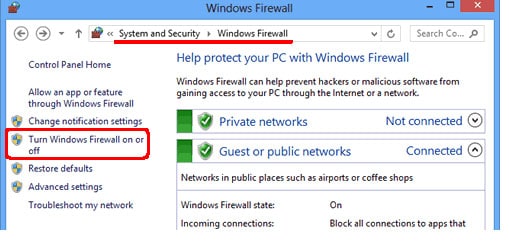
‘Système et sécurité’ de Windows.
Solution 5. Êtes-vous connecté ?
Il est facilement négligé, mais vous devez vous assurer que votre connexion Internet est stable. C’est évidemment un facteur majeur pour établir une bonne connexion avec les serveurs d’Apple. Assurez-vous que rien d’autre n’est en cours d’exécution, qu’iTunes peut profiter pleinement de votre bande passante disponible.
Solution 6. Modifiez votre fichier ‘hosts’.
C’est un peu plus difficile. Nous allons vous guider, mais vous devez être sûr de ce que vous faites. Si vous n’avez jamais fait quelque chose comme ça auparavant, assurez-vous de faire un point de restauration sur votre système.
Étape 1 Ouvrez le Bloc-notes. Ensuite, ‘ouvrez le fichier’ et accédez à ‘C:WindowsSystem.32driversetc’.
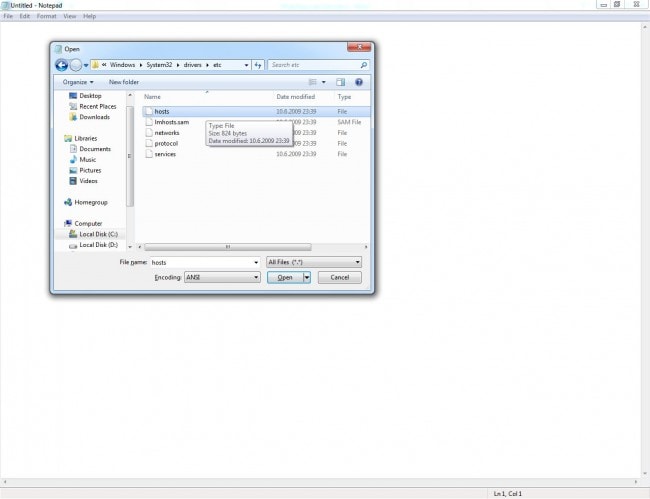
Naviguez pour trouver le fichier ‘hosts’.
Vous devrez peut-être demander à voir ‘Tous les fichiers’ dans la liste déroulante au bas de la boîte de dialogue. Vous devriez pouvoir voir le fichier ‘hosts’.
Une fois ouvert, il devrait ressembler à ceci.

Approchez-vous avec précaution.
Étape 2 Vous devez ajouter cette ligne à la fin du fichier ‘hosts’.
74.208.10.249 gs.apple.com
Enregistrez le fichier HOSTS, puis essayez ce qui suit – ouvrez votre navigateur et accédez à https://support.apple.com/en-us/HT201442 Si vous avez bien fait cette étape, cela vous mènera au site Web de Cydia.
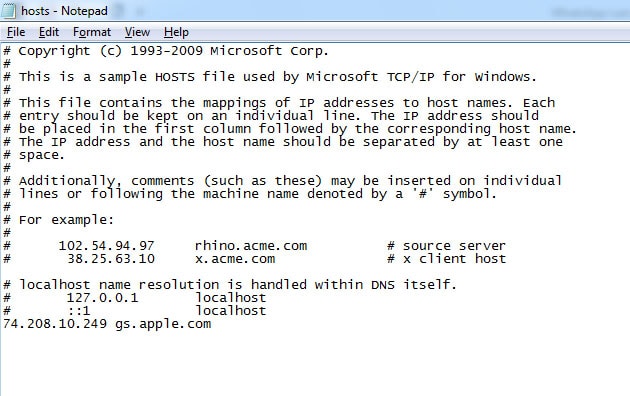
Étape 3 (N’effectuez cette étape que si vous N’AVEZ PAS de blobs SHSH conservés sur le serveur Cydia ou Saunk. Sinon, veuillez revenir à l’étape 2)
Recherchez les lignes suivantes dans votre fichier HOSTS et supprimez-les :
74.208.10.249 gs.apple.com
127.0.0.1 gs.apple.com
Une fois que vous avez terminé de supprimer ces lignes, enregistrez le fichier de votre hébergeur, ouvrez votre navigateur et accédez à https://support.apple.com/en-us/HT201442 Il devrait vous rediriger vers le site Web d’Apple.
Une fois que vous avez terminé ces étapes simples, ouvrez votre iTunes et poursuivez le processus, que vous devriez savoir terminer sans l’erreur iPhone 3014.
Solution bonus ! (Nous sommes ici pour aider)
C’est un peu une blague clichée, mais le redémarrage peut aider.
Si vous êtes bloqué, appuyez simplement sur les boutons ‘Accueil’ et ‘Alimentation’ en même temps. Maintenez les deux boutons enfoncés pendant dix secondes et votre iPhone/Pad/Pod sera forcé de redémarrer. Essayez à nouveau d’exécuter iTunes et de reconnecter votre appareil avec un câble USB.
Bonne chance !
La meilleure solution
Nos outils font bien plus que simplement corriger l’erreur 3104 d’iTunes. Ils font un excellent travail. Vous pourrez bientôt vous remettre du traumatisme d’une brève secousse dans votre relation avec votre iPhone.
DrFoneTool – l’outil téléphonique original – travaille pour vous aider depuis 2002
Rejoignez des millions d’utilisateurs qui ont reconnu DrFoneTool comme le meilleur outil.
C’est facile et gratuit d’essayer – DrFoneTool – Réparation du système.
Derniers articles

